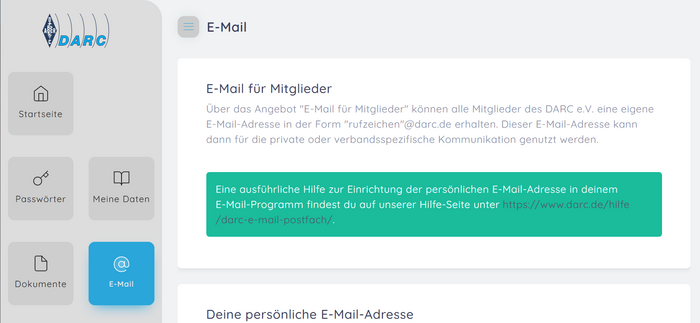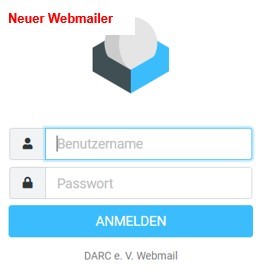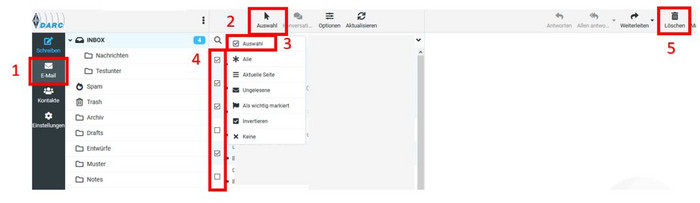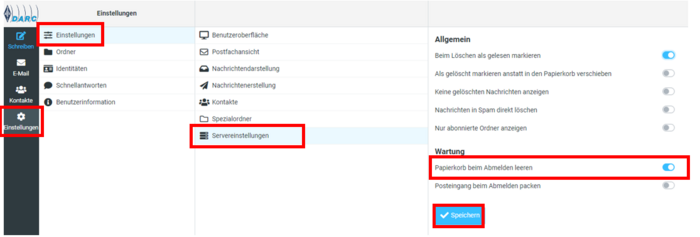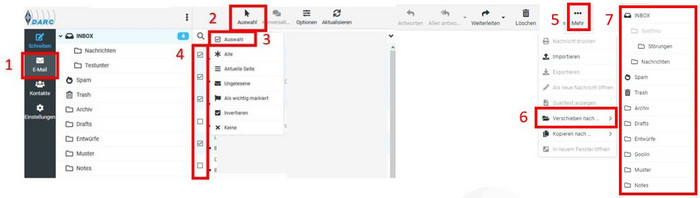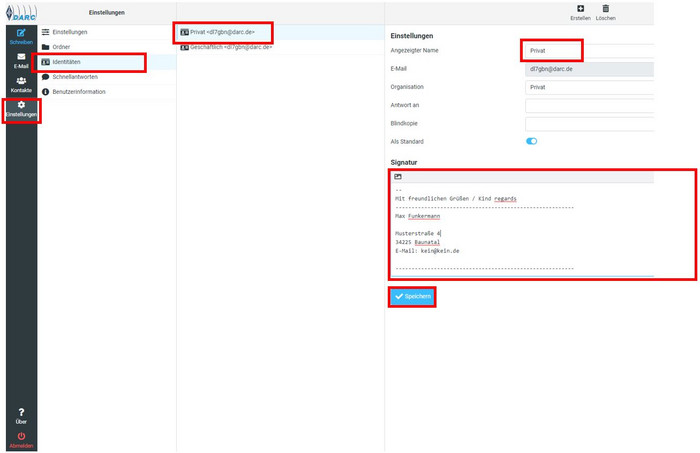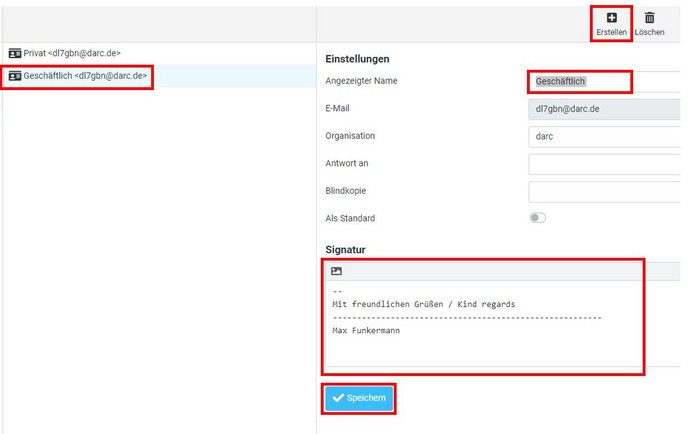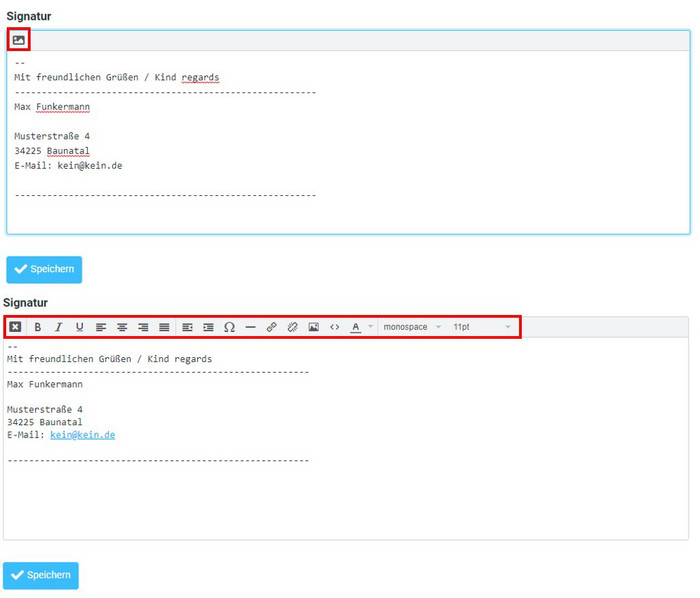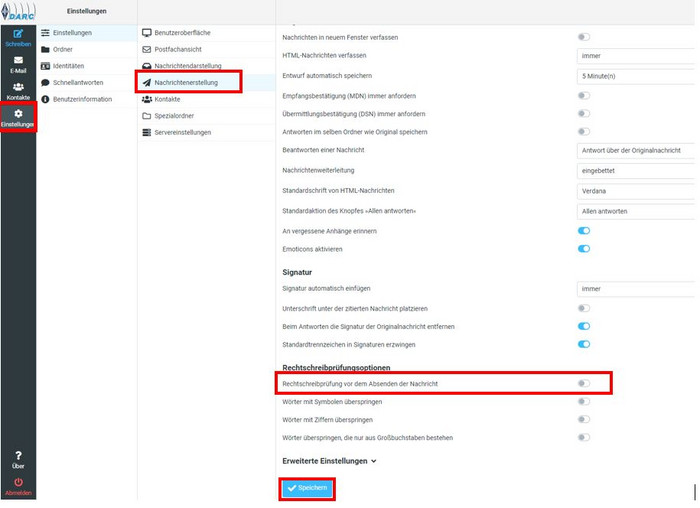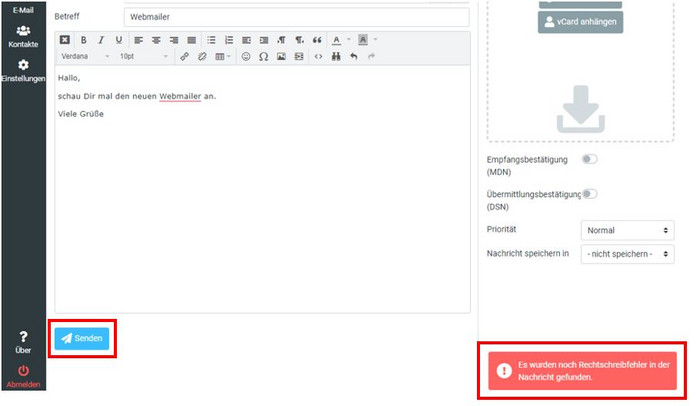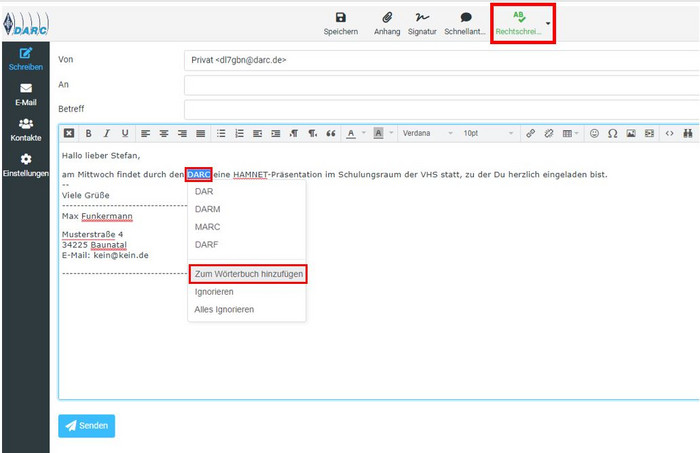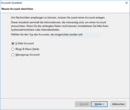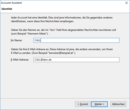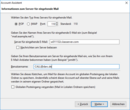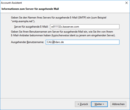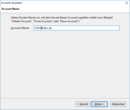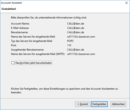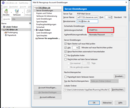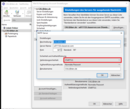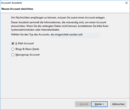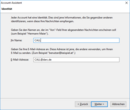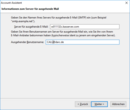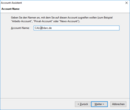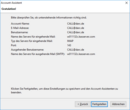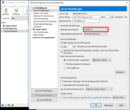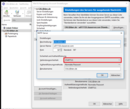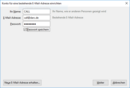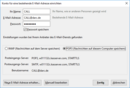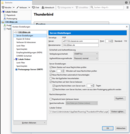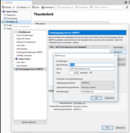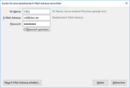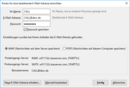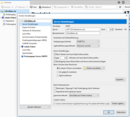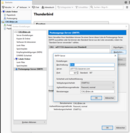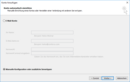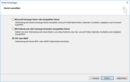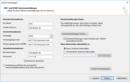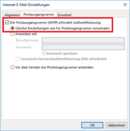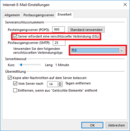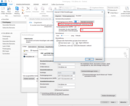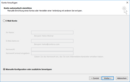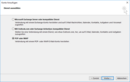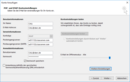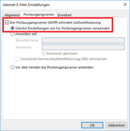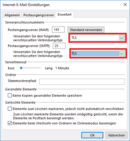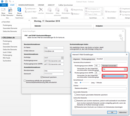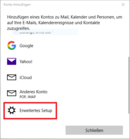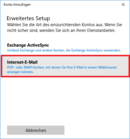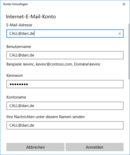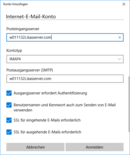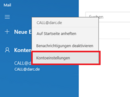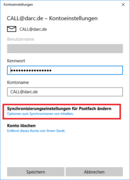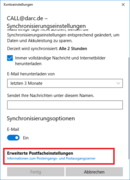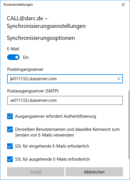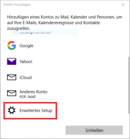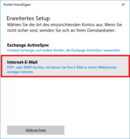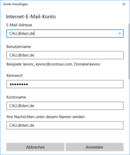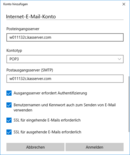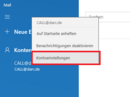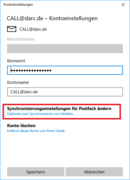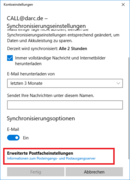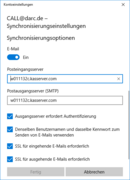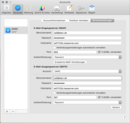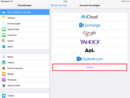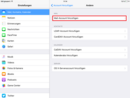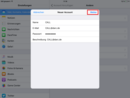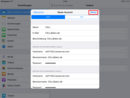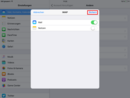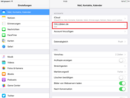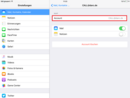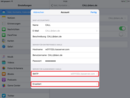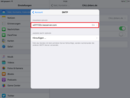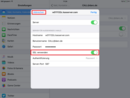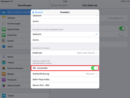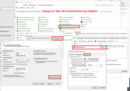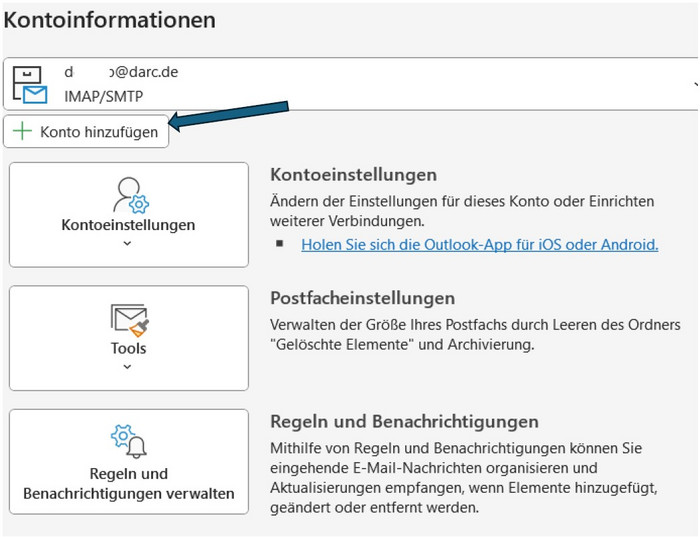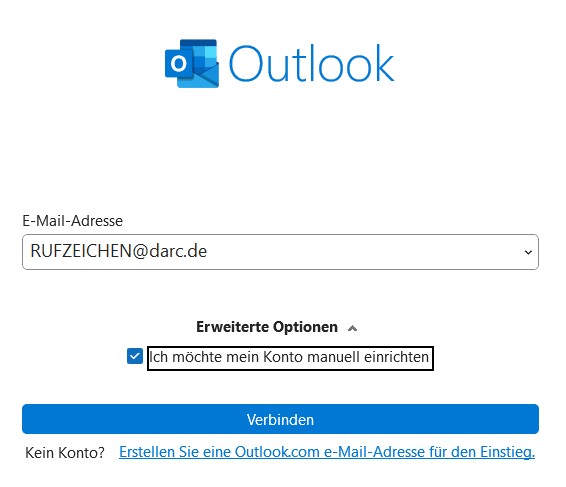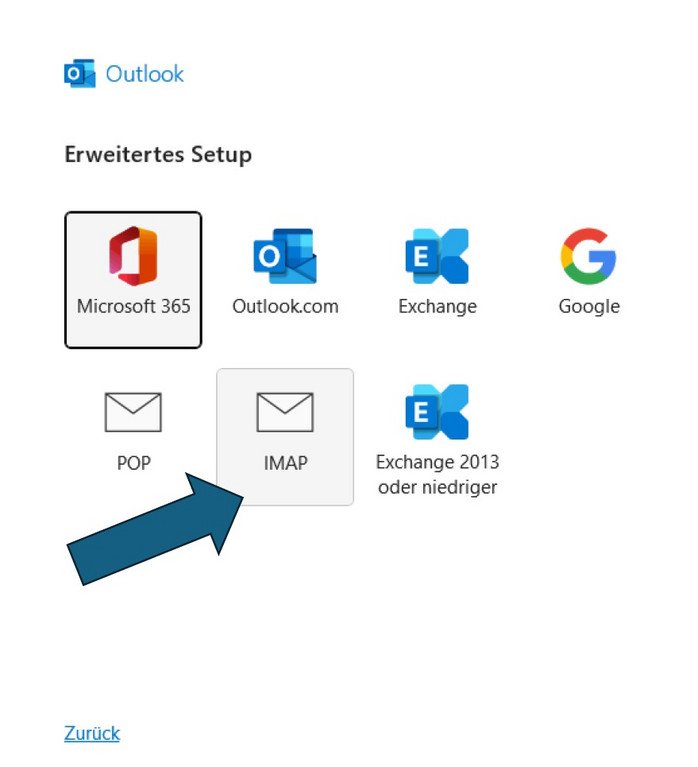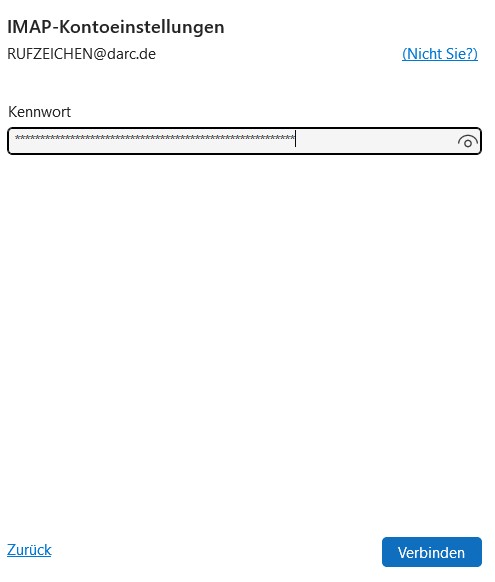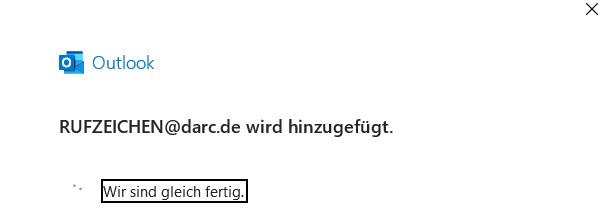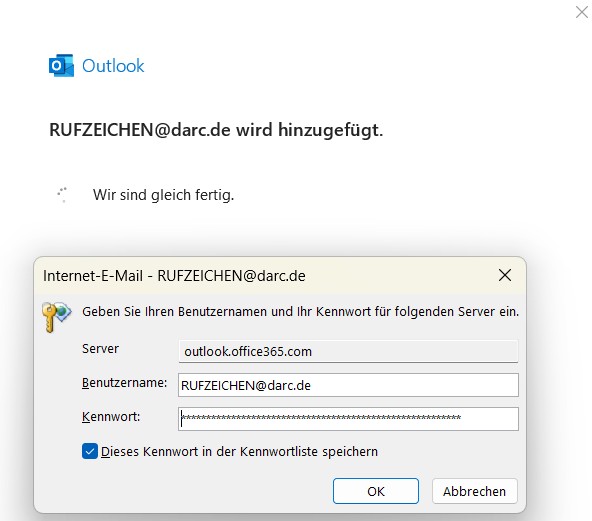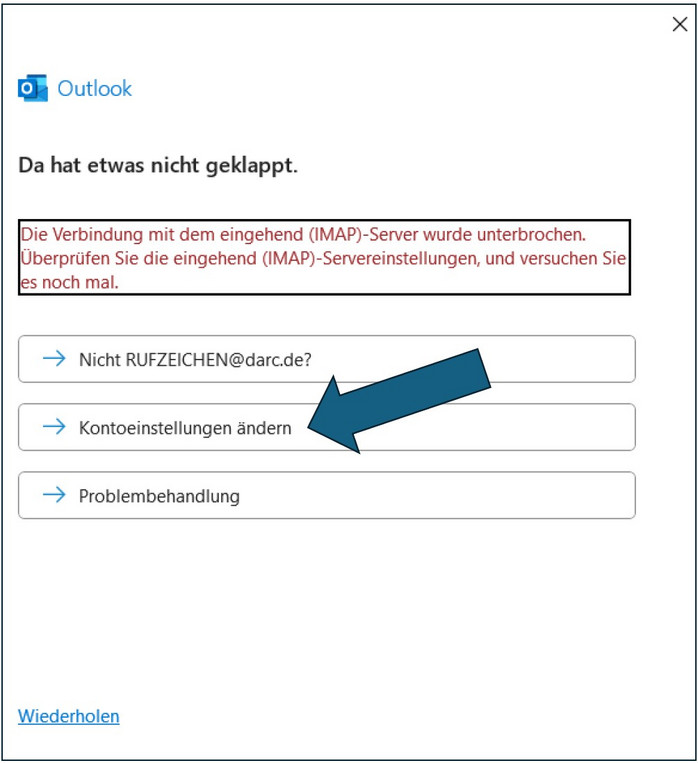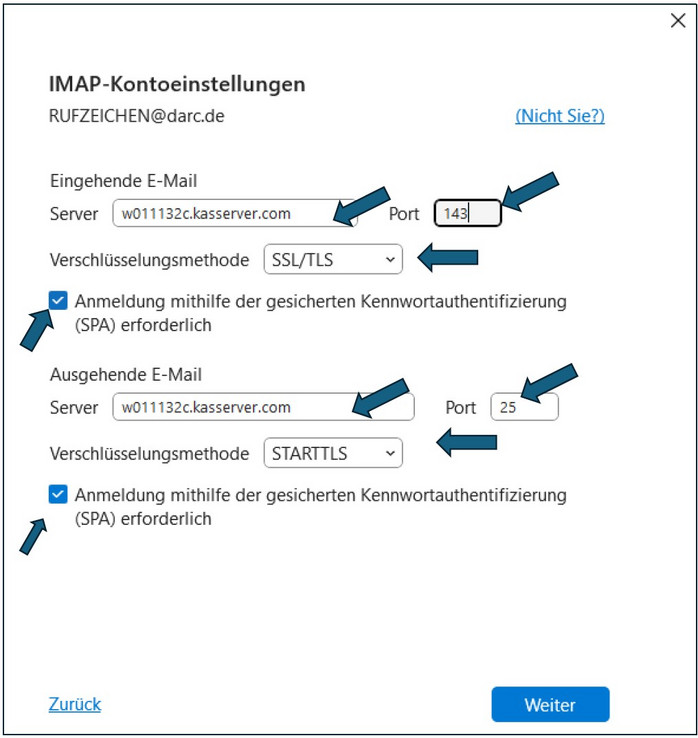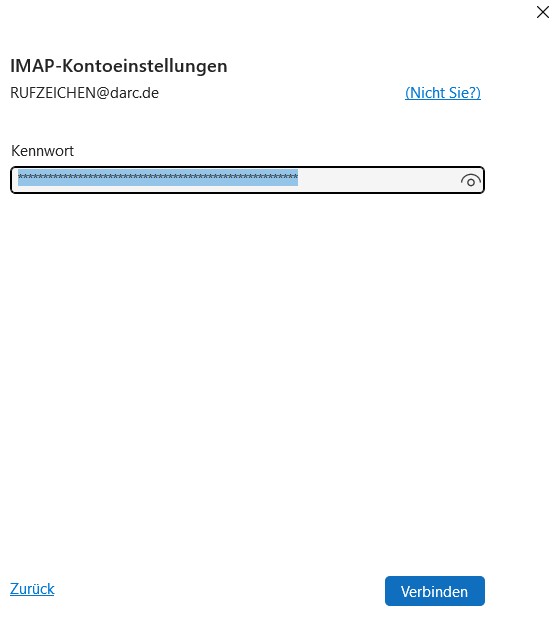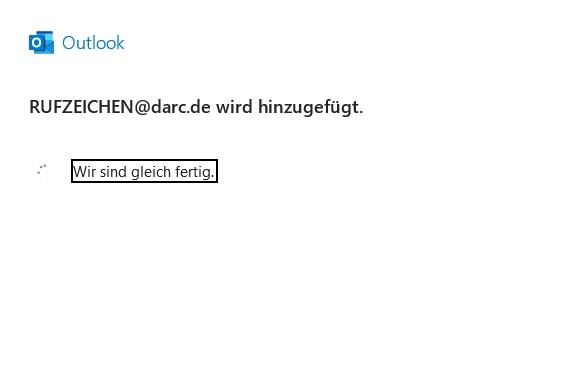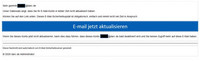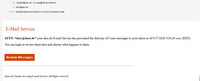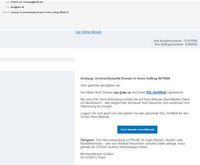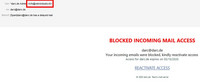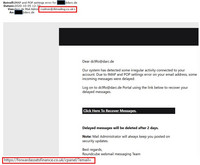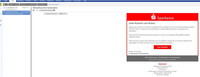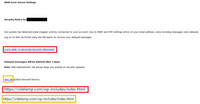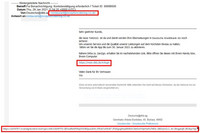DARC-Postfach aktivieren / deaktivieren
Bevor sie das DARC-Postfach verwenden können, müssen sie es im Benutzerkontrollzentrum unter mein.darc.de im Menü E-Mail aktivieren:
- Login mit Mitgliedsnummer und DARC-Passwort
- Navigieren sie zum Menü E-Mail
- Aktivieren Sie hier ihr E-Mail-Postfach und geben Sie erneut ihr DARC-Passwort ein, damit es in ihr Postfach synchronisiert werden kann.
Sollten Sie aus irgend einem - für uns nicht nachvollziehbaren - Grund ihr E-Mail-Postfach löschen wollen, finden Sie den Knopf dafür ebenfalls auf mein.darc.de.
Welche Möglichkeiten zum Abruf der E-Mails gibt es?
Es gibt grundsätzlich drei Möglichkeiten, die DARC-E-Mails aus dem DARC-Postfach abzurufen:
- Abruf per Webmailer über https://webmail.darc.de
- Einbindung in ein E-Mail Programm auf dem PC (z.B. Thunderbird, Outlook, etc.) oder auf dem Smartphone.
- Einige E-Mail-Provider (z. B. GMAIL, WEB.de, GMX.de usw.) bieten einen Sammeldienst an, mit dem Sie Ihre E-Mails aus dem DARC-Postfach abholen können.
Die Verwendung des Sammeldienstes halten wir grundsätzlich für nicht empfehlenswert. Zu einem ist nicht garantiert, dass dieser ordnungsgemäß funktioniert. Des Weiteren erhalten Sie die E-Mails erst, wenn Sie von Ihrem Provider abgeholt wurden.
Hilfestellungen zu den drei genannten Möglichkeiten finden Sie weiter unten auf dieser Seite.
Eine Weiterleitung der E-Mails ist generell nicht möglich*.
*Nutzerseitig falsch eingerichtete Weiterleitungsregeln haben in der Vergangenheit zu Problemen geführt, die alle @darc.de Postfächer betroffen haben.
Um einen stabilen Service zu gewährleisten, wurden diese Regeln daher für alle deaktiviert.
Selbstverständlich kann der Zugriff auf das DARC E-Mail Postfach auch über den Internet Browser erfolgen.
Der Webmailer steht unter https://webmail.darc.de zur Verfügung.
Login mit E-Mail Adresse und DARC-Passwort.
Bedienung Webmailer
Als Benutzername verwenden Sie bitte Ihre E-Mail Adresse (CALL@darc.de) und als Passwort das gleiche wie für darc.de.
Achtung: Wenn sie statt der unten angegebenen Daten smtp.darc.de o.ä. als Server verwenden, wird es nicht richtig funktionieren!
Standard
| Server | Port | Protokoll | Verschlüsselung | |
|---|---|---|---|---|
| Posteingangsserver: | w011132c.kasserver.com | 143 | IMAP | TLS / STARTTLS |
| Posteingangsserver: | w011132c.kasserver.com | 110 | POP3 | TLS / STARTTLS |
| Postausgangsserver: | w011132c.kasserver.com | 25 oder 587 | SMTP | TLS / STARTTLS |
Alternative
| Server | Port | Protokoll | Verschlüsselung | |
|---|---|---|---|---|
| Posteingangsserver: | w011132c.kasserver.com | 993 | IMAP | SSL |
| Posteingangsserver: | w011132c.kasserver.com | 995 | POP3 | SSL |
| Postausgangsserver: | w011132c.kasserver.com | 465 | SMTP | SSL |
Einrichtung eines Sammeldienstes für den Abruf in ein bestehendes E-Mail Postfach.
Bitte gehen sie nach der Anleitung ihres E-Mail-Providers vor. Hier eine Auswahl:
- GMail
- GMX (Bitte zuerst ein falsches DARC-Passwort angeben um die Anzeige der erweiteren Einstellungen zu "erzwingen")
- Posteo
- Mail.de
- HostEurope
- Outlook.com
- Outlook (Office365)
- 1&1
Geben sie bei der Konfiguration des Mailservers, von dem die Daten abgerufen werden sollen, die bei "Grundsätzliche Einrichtungsdaten" genannten Daten an.
Probleme mit dem Passwort
- Das Passwort stimmt nicht mehr
Mögliche Ursachen
Das DARC-Email-Postfach verwendet das gleiche Passwort wie die Webseite www.darc.de
Falls sie das Passwort kürzlich zurückgesetzt haben, ändern sie es bitte auch in ihrem Emailprogramm.
Um das Passwort - für alle Dienste, also auch für das Emailpostfach - zurückzusetzen, folgen sie bitte dieser Anleitung.
Probleme bei der Einbindung des DARC-Postfachs in ein E-Mail-Programm
- Das Einbinden des Postfaches gelingt nicht.
- Ich kann E-Mails empfangen, jedoch nicht senden (Timeout, Fehlermeldung, etc.).
- Trotz der verwendeten richtigen Eingangs- und Ausgangsserver gelingt keine Verbindung zum Postfach.
Mögliche Ursachen
- Sie verwendenn nicht die richtigen Server-Einstellungen.
- Es kann sein, dass die Ports von der Anti-Viren-Software oder vom Router blockiert werden.
- Die Authentifizierung für den Postausgang wurde im E-Mail-Programm für das eingebundene nicht aktiviert.
- Ansonsten kann es auch sein, dass der Router die Aktion blockiert, betroffen sind speziell die Router Speedport w724v / Hybrid / Entry 2 / und in einigen Fällen auch Fritzbox
- Datenschutzeinstellungen verhindern die Benutzung der Windows 10 Mail App
Mögliche Lösungsschritte
- Bitte prüfen sie erneut die Server-Einstellungen und beachten sie den Hinweis, dass smtp.darc.de nicht korrekt funktioniert.
- Verwenden Sie die Ports / Einstellungen in der Tabelle "Alternative"
- Informationen zu den Router Speedport w724v / Hybrid / Entry 2 finden Sie unter https://all-inkl.com/wichtig/anleitungen/programme/e-mail/speedport-w724v-hybrid-entry-2/liste-der-sicheren-e-mail-server_399.html
- Authentifizierung für den Postaugang, siehe Schritt 4 unter "Einrichtung E-Mail Programm" - "Microsoft - Outlook 2013"
- Erlauben Sie der Windows 10 Mail App in den Datenschutzeinstellungen den Zugriff auf E-Mail, Kontakte und Kalender
Tipps bei Antimalware Lösungen
Sollten Probleme beim Zugriff per IMAP / POP / SMTP oder auch Webmail bestehen, so sind in der eingesetzten Antimaleware Lösung folgende Punkte zu überprüfen:
- Antibanner - abschalten oder Ausnahme definieren
- Script für die Webseiten Interaktion - deaktivieren
- Verschlüsselte Verbindungen untersuchen - deaktivieren
- Datenverkehr in Mozilla-Anwendungen untersuchen - deaktivieren
Kriminelle verschicken in großem Stil E-Mails, die so aussehen als kämen sie zum Beispiel von Amazon, Ebay, DARC, Ihrer Bank oder auch von Freunden und Bekannten. Über einen gefälschten Link in der E-Mail wollen Betrüger unter anderem an Ihre Passwörter kommen. Auf einer speziell präparierten Webseite werden betroffene Personen aufgefordert Ihre Daten einzugeben. Es werden zudem auch E-Mails mit schadhaften Dateien im Anhang versendet. Antworten Sie nicht und klicken Sie nicht auf die Links, die diese E-Mails enthalten.
Gegen diese Masche hilft vor allem aufmerksam sein und löschen.
Da auch DARC-Postfach-Benutzer ab und an solche E-Mails mit schadhaftem Charakter erhalten, haben wir auf dieser Seite einige Beispiele und Tipps für Sie zusammengefasst.
Tipps zur Erkennung Phishing/Malware-E-Mails
- Unbekannte Absender - Wenn Ihnen der Absender nicht bekannt ist und Sie aufgefordert werden einen Anhang zu öffnen. Finger weg! Es könnte sich ein Virus oder Trojaner im Anhang befinden.
- Getarnte Kriminelle - Der Absender suggeriert, er wäre ein bestimmtes Unternehmen z. B. DARC, Amazon, Ebay. Manchmal erkennt man relativ einfach, dass es eine fremde E-Mail-Absenderadresse ist z. B. no-reply@304.goundlet.ml, darc@gmail.com.
- Gefälschte Absender: E-Mail-Adressen lassen sich relativ leicht fälschen. Auch eine richtig aussehende Absenderadresse ist kein zwingendes Indiz für eine authentische E-Mail.
- Auf die Anrede achten: Spam und Virenversender verwenden, oft Anreden wie "Sehr geehrter E-Mail-Adresse des Empfängers", "Sehr geehrter Kunde" und nicht den Namen. Es ist aber nicht ausgeschlossen, dass im Vorfeld Informationen über Sie gesammelt worden sind und der richtige Name in der E-Mail verwendet wird.
- Auf Fehler achten: Häufige Rechtschreibfehler, fremde Sprachen und eigenartige Zeichensätze können auf Phishing und Viren-E-Mails hindeuten.
- Vorsicht bei Anhängen: Vorsicht bei bestimmten Dateiformaten wie .doc, .docx, .xls. oder auch .ppt. Sie können Skripte enthalten, die Schaden anrichten können. Öffnen Sie diese Dokumente am besten nur, wenn Sie sicher, dass sie von einer vertrauenswürdigen Quelle stammen. Zusätzlich sollten Sie prüfen, ob sich die Ausführung solcher Skripte in Ihren Office-Anwendungen oder Betriebssystem einschränken lassen. Dateien, die zum Beispiel mit .exe enden, sollten Sie lieber nicht öffnen. Es ist wahrscheinlich, dass diese Schaden anrichten.
- Vorsicht bei Verlinkungen (Phishing): Bei Verlinkungen in E-Mails ist grundsätzlich Vorsicht geboten. Bei Phishing-E-Mails werden Sie auf nachgeahmte Seiten geleitet, damit die dort von Ihnen eingegebene Daten abgefangen werden können. Häufig wird man damit geködert, dass man irgendeine dringende Aktion durchführen müsse z. B. Ihr E-Mail-Postfach wurde gesperrt, loggen sich ein, um es zu entsperren oder man solle sich in sein Kundenkonto einloggen, um die Zahlungsdaten zu aktualisieren. Im Screenshot unten wird zum Beispiel vorgetäuscht, dass man zu seinem Kunden-Login von Strato gelangt. Wenn man aber mit der Maus über den Link fährt - ohne diesen anzuklicken - wird unten der tatsächliche Link angezeigt und man sieht, dass der Link nichts mit Strato zu tun hat.
- Vorsicht bei Verlinkungen (Virenverseuchte Webseiten): Nicht nur gefälschte Phishing Webseiten können sich hinter einen Link verbergen. Verlinkungen in dubiosen E-Mails können auch auf eine virenverseuchte Webseite weiterleiten. Noch ein Grund mehr nicht auf solche Verlinkungen zu klicken.
- Täuschend echte gefälschte E-Mails: Die Tricks der Betrüger werden immer raffinierter. Es gibt immer wieder Phishing-E-Mails, die so gut gemacht sind, dass man den Betrug kaum erkennt. In den gefälschten E-Mails werden die Empfänger mit dem richtigen Vor- und Nachnamen unter Verwendung der richtigen Adressdaten angesprochen. Rechtschreibfehler, falsche Grammatik oder eigenartige Sonderzeichen gibt es nicht. Eine gute Vorgehensweise ist deshalb auch nicht den Link in der E-Mail zu verwenden, sondern die richtige Internetadresse selber in den Browser zu tippen. Sie bekommen zum Beispiel eine E-Mail, die aussieht als ob sie von PayPal kommt, mit der Info Sie hätten einen Kauf getätigt und wenn Sie diesen stornieren möchten, sollen Sie sich über die angegebene Verlinkung einloggen. Statt den Link anzuklicken, könnten Sie die richtige Adresse www.paypal.com selbst in den Browser eingeben und Ihre Transaktionen prüfen.
- Informieren Sie sich regelmäßig: Neben dem gesunden Menschenverstand ist es wichtig sich regelmäßig zu informieren und sich somit gegen diese Gefahren besser zu wappnen. Ausführliche und offizielle Informationen zu Phishing findet man z. B. auf der Website des Bundesamtes für Sicherheit in der Informationstechnik. Auch die bundesweiten Verbraucherzentralen veröffentlichen regelmäßig neue Informationen auf Ihren Webseiten.